
Tress - Windows 8 һәм Windows кысаларында урнашкан компонент - аның белән, сез алар белән турыдан-туры эшкәртелә торган дисктан эшли аласыз, бу флэш йөртү яки тышкы каты диск. Башка сүзләр белән әйткәндә, Массакүләм мәгълүмат чараларына тулы хокуклы Windows ОСны урнаштырырга мөмкин, һәм аннан бер санакны эшләгез. Мәкәлә дискуссия өчен тәрәзә ясарга куша.
Әзерлек эшчәнлеге
Флеш дискка барыр өчен тәрәзәләрне барлыкка китергәнче, пешерергә кирәк. Сезгә ким дигәндә 13 гб истәлекле сыйдырышлы машина булырга тиеш. Бу флэш йөртүче дә, тышкы каты диск булырга мөмкин. Әгәр аның күләме күрсәтелгән кыйммәттән ким булса, бу бик яхшы булса, система башланмаган яки эштән торачак. Сезгә шулай ук аны операцион системаның образы образына алдан йөкләргә кирәк. Исегездә тотыгыз, операцион системаның түбәндәге версияләре тәрәзәләрне язу өчен яраклы булачак:- Windows 8;
- Windows 10.
Гомумән алганда, бу турыдан-туры дискны барлыкка китергәнче әзерләнергә кирәк.
Машина йөртү өчен тәрәзәләр ясагыз
Ул тиешле функцияле махсус программалар ярдәмендә яратылган. Мондый программа тәэминаты буенча түбәндәге вәкилләр түбәндә китереләчәк, һәм аларда дискка бару өчен Windows булдыру инструкцияләре.
Метод 1: Руфус
Руфус - иң яхшы программаларның берсе, сез Windows-ны USB флеш дискка барырга яза аласыз. Характеристик үзенчәлек - ул компьютерда урнаштыру таләп ителми, ягъни кушымтаны йөкләргә һәм йөгерергә кирәк, аннан соң сез шунда ук эшли башларга тиеш. Аны куллану бик гади:
- "Devайланма" тамчы исемлегеннән, флеш дискны сайлагыз.
- Тамашаның уң ягында, тәрәзәнең уң ягында урнашкан иконка басыгыз, тамчы исемлектән "ISO образын" сайлаганнан соң.
- "Эзләүче" тәрәзәсендә, элек эшләгән операцион система образына юл ачып, Ачык төймәсенә басыгыз.
- Рәсем сайланганнан соң, ачкычны параметрлар өлкәсенә "тәрәзәләр" пунктына куегыз.
- Старт төймәсенә басыгыз. Программадагы калган көйләүләрне үзгәртеп булмый.
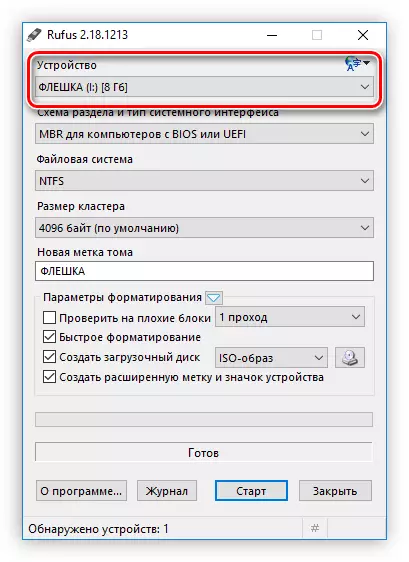


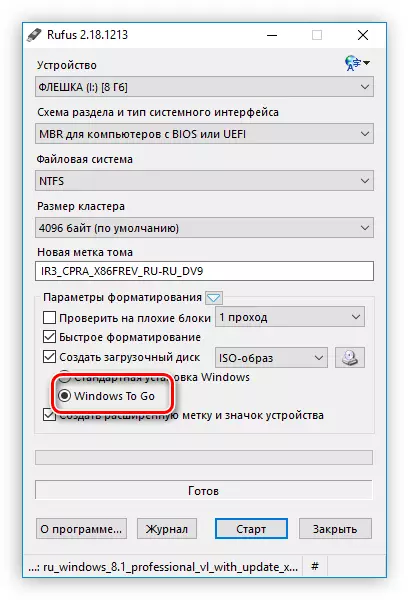

Аннан соң, барлык мәгълүмат саклагычтан юкка чыгачак дип кисәтәчәк. "Ярар" басыгыз һәм язу башланачак.
Барлык гамәлләр дөрес башкарылган булса, диск язгач, сез аны шунда ук куллана аласыз.
3 нче ысул: рәсем
Бу ысулны кулланып, дискка шалтырату өчен тәрәзо ясау тагын да күп вакыт таләп ителә, ләкин ул алдагы программалар белән чагыштырганда шул ук эффектив.
1 адым: Рәсемне йөкләү
Imagex - кушымтаны компьютерга урнаштыру өчен Windows бәяләү һәм урнаштыру комплекто пакеты пакетының бер өлеше, шуңа күрә сез бу пакетны урнаштырырга тиеш.
Windows бәяләү һәм рәсми сайттан урнаштыру комплектын йөкләү
- Aboveгарыдагы сылтамада рәсми пакет йөкләү битенә керегез.
- Йөкләү башлау өчен "Йөкләү" төймәсенә басыгыз.
- Йөкләнгән файл белән папкага барыгыз һәм урнаштыручыны башлау өчен аңа икеләтә басыгыз.
- "Бу санакта бәяләү һәм урнаштыру комплектын куегыз", һәм пакет компонентлары урнаштырылачак папканы күрсәтегез. Сез моны кул белән эшли аласыз, тиешле кырда сөйләшә аласыз, һәм "эзләүче" төймәсенә басыгыз һәм папканы сайлап "эзләүче" кулланып. Аннан соң "Киләсе" басыгыз.
- Килешегез яки, киресенчә, күчү сыйфатын яхшырту программасында катнашу һәм "Киләсе" төймәсенә басып. Бу сайлау бернәрсәгә дә тәэсир итмәячәк, зирәклектә карар кабул ит.
- "Кабул итү" төймәсенә басып лицензия килешүе шартларын алыгыз.
- Саклагычны урнаштыру кораллары белән урнаштырыгыз. Бу компонент - рәсемнәрне урнаштыру өчен кирәк. Калган таликс теләсәгез бетерергә мөмкин. Сайлап алганнан соң, урнаштыру төймәсенә басыгыз.
- Сайланган программаны урнаштыру процессын көтегез.
- Урнаштыруны тәмамлау өчен Ябу төймәсенә басыгыз.


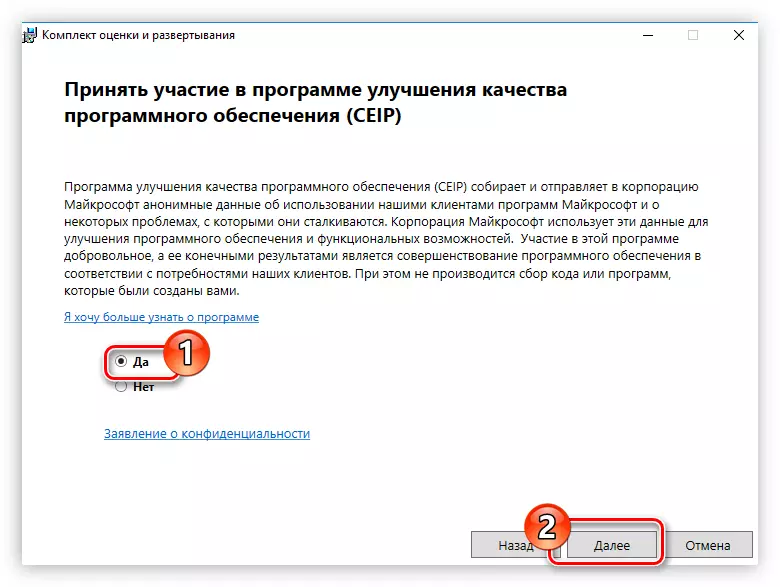
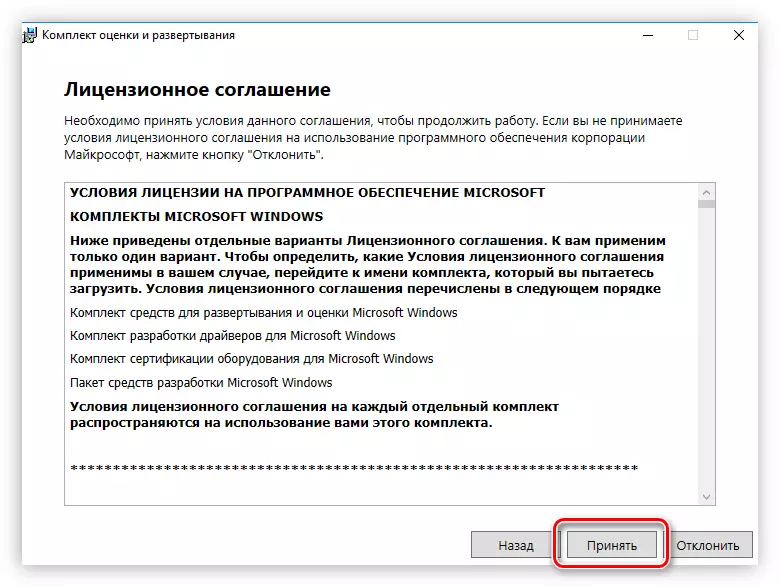
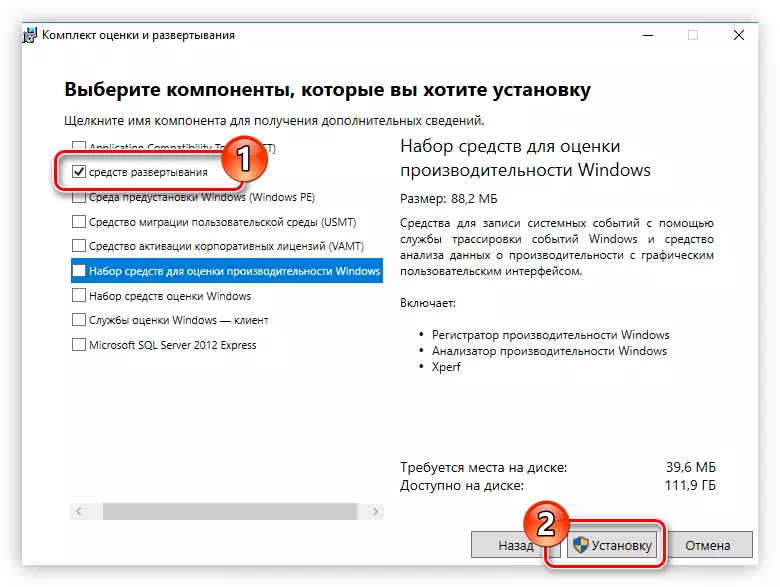
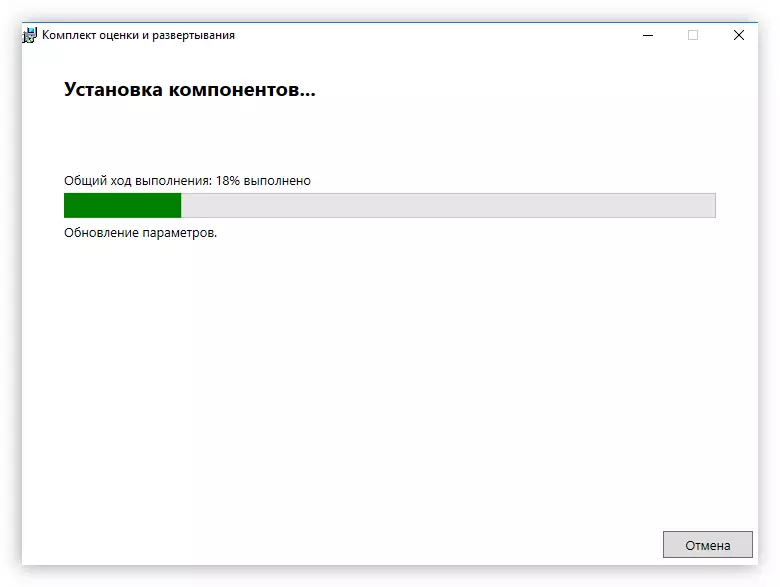
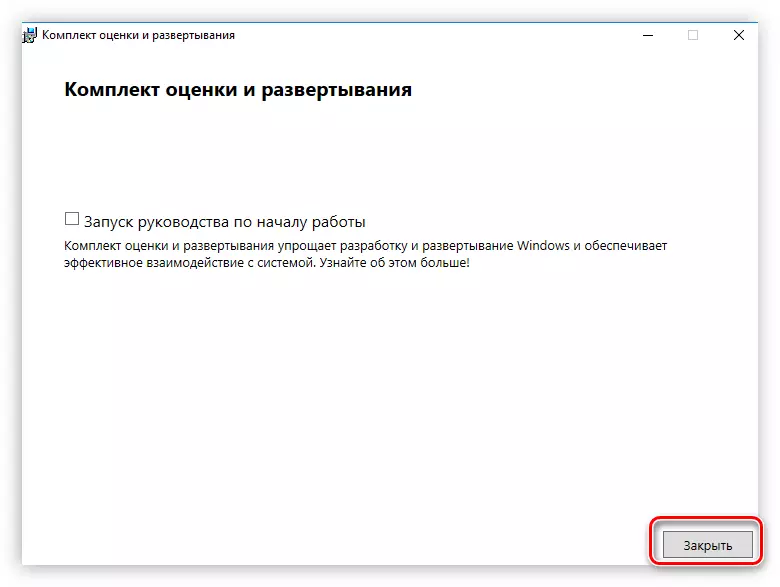
Кирәкле заявканы урнаштыруда сез бетә аласыз, ләкин бу дискка бару өчен тәрәзә ясауның беренче этап.
2 адым: Рәсем өчен график кабык урнаштыру
Шулай итеп, рәсем гаризасы урнаштырылган, ләкин анда эшләү кыен, чөнки график интерфейс юк. Бәхеткә, Фрокентер сайты уйлап табучылар моның турында кайгырттылар һәм график кабыкны чыгардылар. Сез аны рәсми сайтыннан йөкли аласыз.
Рәсми сайттан гимагксны йөкләү
Зип архивын йөкләп, ftg-iexex файлын аннан алыгыз. Эшче программа өчен сез аны рәсем файллары белән папкага куярга тиеш. Әгәр дә программа урнаштырылачак папканы сайлау этабында Windows бәяләү этабында һәм урнаштыру сәхнәсендә сез бернәрсә дә үзгәртмәдегез икән, сез бернәрсә дә үзгәртергә тиеш, аннары түбәндәгечә булачак:
C: \ Программа файллары \ Windows Kits \ 8.0 \ бәяләү һәм урнаштыру коралы \ amd64 \ dism \
Искәрмә: Әгәр сез 32 битле операцион системаны куллансагыз, Amd64 папкасы урынына "X86" папкасына барырга кирәк.
Барлык гамәлләрне башкарганнан соң, "боерык сызыгы" тәрәзәсе ачылыр, анда барлык процесслар диспетска бару өчен барлык процесслар күрсәтелә. Нәтиҗә буенча, система сезгә бу операциянең уңышлы ахыры турында хәбәр белән хәбәр итәчәк.
5 адым: фатир бүлеген активлаштыру
Хәзер сезгә флеш дискның активын активлаштырырга кирәк, шуңа күрә компьютер аннан башламасын өчен. Бу гамәл "диск белән идарә итү" агентында башкарыла, бу "йөгерү" тәрәзәсен ачу иң җиңел. Менә нишләнергә тиеш:
- Winиңү + r клавиатурасына басыгыз.
- Күренгән тәрәзәдә "DiskMGGT.MSC" кертегез һәм "Ярар" басыгыз.
- "Диск белән идарә итү" файдалы, сез PCM USB диск бүлегенә басыгыз һәм контекст менюсында PCM USB диск бүлегенә басыгыз һәм "Активны актив кертү" пунктын сайлагыз.

Искәрмә: Кайсы бүлекне ныгыту, дискның күләмен һәм хатын иң җиңел юлны билгеләргә.

Бүлек актив, сез диск ясау өчен тәрәзә ясауның соңгы адымына бара аласыз.
Бу гамәлләрне башкару мисалы түбәндәге скриншотта күрсәтелә.

Моның белән Windows диск ярдәмендә дискны куллану өчен тәрәзәләрне барлыкка китерү турында каралырга мөмкин.
Йомгаклау
Дискка бару өчен Windows-ның ким дигәндә өч ысулы бар. Беренче икесе гади кулланучы өчен яраклы, чөнки алар үтерү андый вакытны кулланмый һәм азрак вакыт таләп итә. Ләкин рәсем кушымтасы яхшы, чөнки ул турыдан-туры урнаштыру белән турыдан-туры эшли.
